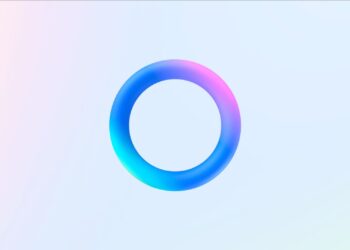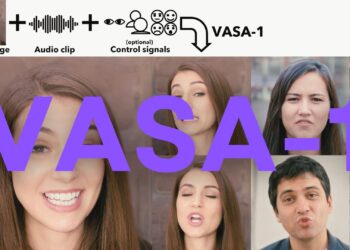Ofis dışındayken Windows 10 VPN bağlantısı ekleme yöntemlerini bilmek gerekebilir. Kullanıcılar VPN’ler sayesinde internetten özel ağlara güvenli bir şekilde bağlanabilirler. Birçok işletme, gerektiğinde şirketin ağlarına bağlanabilmeleri için personeline VPN hizmetleri sunuyor.
Şirketinizin VPN hizmetinin nasıl kurulduğuna ve kullanıldığına bağlı olarak, işletim sisteminde yerleşik özellikleri kullanarak veya işvereniniz tarafından sağlanan özel bir VPN istemci yazılımı aracılığıyla bu hizmete doğrudan Windows 10’dan bağlanabilirsiniz.
Windows 10’da VPN bağlantısı nasıl oluşturulur?
Şirketiniz belirli bir VPN istemci yazılımı için, ağ yöneticisinden veya BT departmanından gerekli talimatları almanız gerekir. Ancak, Windows 10’dan doğrudan VPN hizmetine bağlanırsanız şirketinizin VPN’si hakkında bilgiye ihtiyacınız olacaktır. Aşağıda, bir VPN’ye bağlanmak için bilmeniz gereken şeylerden bazıları yer alıyyor:
- VPN sunucusunun adı veya adresi
- VPN türü: PPTP, L2TP/IPsec, SSTP veya IKEv2 olabilir.
- Oturum açma kimlik bilgileri: Kullanıcı adı ve şifre.

İşletmeniz şirket ağına VPN bağlantısı kurmak için Windows kullanıyorsa, VPN hizmetine katılmak için şu adımları izleyin:
- Öncelikle görev çubuğunun sağ tarafında bulunan Bildirimler simgesine tıklayın. Ardından, Eylem Merkezini göreceksiniz.
- VPN girin, bir Ayarlar penceresi göreceksiniz.
- Ardından, “VPN Bağlantısı Ekle” ye tıklayın.
- Bağlantı için kullanmak istediğiniz ad da dahil olmak üzere, bağlantı için gerekli tüm bilgileri doldurun.
- Ardından Kaydet’e tıklamanız gerekiyor.
Genel IP adresini gizleyerek torrent indirme
Windows 10’da VPN bağlantısı nasıl kurulur?
Windows 10’da bir VPN ağı oluşturduktan sonra, onu kullanmak için şu adımları izleyin:
- Öncelikle görev çubuğunun sağ tarafında bulunan Bildirimler simgesine tıklayın. Ardından, Eylem Merkezini göreceksiniz.
- VPN girin, bir Ayarlar penceresi göreceksiniz.
- VPN bağlantısını seçin ve ardından Bağlan’a tıklayın. Windows 10, sağladığınız kimlik bilgilerini kullanarak VPN bağlantısını kurar. Şuradan bir onay alacaksınız:
- Bağlantı tamamlandığında Windows 10.
- Ayarları kapatın.
Bazı genel ağlar, şirketinizin ağına VPN aracılığıyla bağlanmanıza izin vermez. Bazı ağlar, tüm VPN bağlantılarını engelleyecek şekilde yapılandırılmıştır. Mevcut ağınız üzerinden internete erişemiyorsanız, en iyi seçeneğiniz ağları değiştirmek ve başka bir tane denemek gerekiyor.

Windows 10’da VPN bağlantısı nasıl kesilir?
Bu adımları takip etmeniz yeterli:
- Öncelikle görev çubuğunun sağ tarafında bulunan Bildirimler simgesine tıklayın. Ardından, Eylem Merkezini göreceksiniz.
- VPN girin, bir Ayarlar penceresi göreceksiniz.
- VPN bağlantısını seçin ve ardından Bağlantıyı Kes’e tıklayın.
- Ayarları kapatın.
Windows 10’da bir VPN bağlantısı nasıl kaldırılır?
Oluşturduğunuz bir VPN bağlantısını artık kullanmanız gerekmiyorsa, bunu Windows’tan kolayca kaldırabilirsiniz. Sadece şu adımları izleyin:
- Öncelikle görev çubuğunun sağ tarafında bulunan Bildirimler simgesine tıklayın. Ardından, Eylem Merkezini göreceksiniz.
- VPN girin, bir Ayarlar penceresi göreceksiniz.
- VPN bağlantısını seçin ve ardından Kaldır’a tıklayın.
- Ardından tekrar Kaldır’ı seçin.
- Ayarları kapatın.